'>

اگر آپ اپنے گرافکس ڈرائیوروں کو انسٹال کرنے کے طریق کار کے بارے میں ایک مرحلہ وار گائیڈ تلاش کررہے ہیں تو آپ صحیح جگہ پر پہنچ گئے ہیں۔ 'کلین انسٹال' ان لوگوں کے لئے بالکل نیا ہوسکتا ہے جو اپنے کمپیوٹر سے اکثر ٹنکر نہیں لگاتے ہیں ، لیکن گیم کریش ہونے اور ڈرائیور کی تنصیب کی دیگر پریشانیوں کے امکانی علاج کے طور پر آپ کی توجہ اس قابل ہے۔
اب اپنے گرافکس ڈرائیوروں کو صاف کرنے کے لئے مندرجہ ذیل طریقہ کار کا استعمال کریں:
مرحلہ 1: آپ کی ضرورت والا ڈرائیور ڈاؤن لوڈ کریں
سب سے پہلے اور ، آپ کو اپنی ضرورت کا ڈرائیور ڈاؤن لوڈ کرنا چاہئے۔ آپ کے پاس ایسا کرنے کے لئے بنیادی طور پر دو اختیارات ہیں:
آپشن 1 - خود بخود (تجویز کردہ) - یہ تیز اور آسان ترین آپشن ہے۔ یہ سب کچھ صرف ماؤس کلکس کے ذریعہ ہوچکا ہے - اگر آپ کمپیوٹر نو بیوئی ہو تو بھی آسان ہے۔
یا
آپشن 2 - دستی طور پر - اپنے ڈرائیور کو اس طرح ڈاؤن لوڈ کرنے کے ل You آپ کو کمپیوٹر کی کچھ صلاحیتوں اور صبر کی ضرورت ہوگی ، کیوں کہ آپ کو بالکل صحیح ڈرائیور آن لائن تلاش کرنا ہوگا اور پھر اسے خود ڈاؤن لوڈ کرنا ہوگا۔
آپشن 1 - ڈرائیور کو خود بخود ڈاؤن لوڈ کریں
اگر آپ کے پاس گرافکس ڈرائیوروں کو دستی طور پر ڈاؤن لوڈ کرنے کا وقت ، صبر یا کمپیوٹر کی مہارت نہیں ہے تو ، آپ اسے خود بخود کرسکتے ہیں آسان ڈرائیور .
ڈرائیور ایزی آپ کے سسٹم کو خود بخود پہچان لے گا اور اس کے لئے درست ڈرائیور تلاش کرے گا۔ آپ کو بالکل یہ جاننے کی ضرورت نہیں ہے کہ آپ کا کمپیوٹر کون سا سسٹم چل رہا ہے ، آپ کو غلط ڈرائیور ڈاؤن لوڈ اور انسٹال کرنے کا خطرہ مول لینے کی ضرورت نہیں ہے ، اور انسٹال کرتے وقت آپ کو غلطی کرنے کی فکر کرنے کی ضرورت نہیں ہے۔ ڈرائیور ایزی ہر چیز کا خیال رکھتا ہے۔
ڈرائیوروں کو ڈاؤن لوڈ کرنے کے لئے آپ ڈرائیور ایزی کا مفت ورژن استعمال کرسکتے ہیں ، لیکن آپ کو بعد میں ایک بار میں دستی طور پر انسٹال کرنے کی ضرورت ہے۔ اور پی ار او ورژن کے ساتھ ، چیزیں بہت آسان ہوجاتی ہیں - صرف دو آسان کلکس اور ووئلا!
ٹھیک ہے ، کافی تعارف آئیے دیکھتے ہیں کہ آپ کو کیا کرنا چاہئے:
1) ڈاؤن لوڈ کریں اور ڈرائیور ایزی انسٹال کریں۔
2) آپ اپنے کمپیوٹر پر ڈرائیور ایزی چلا سکتے ہیں اور آپ کو جس ڈرائیور کی ضرورت ہو اسے ڈاؤن لوڈ کرسکتے ہیں۔ لیکن فی الحال اس کی سفارش نہیں کی جارہی ہے۔ آپ کو اس پر چھوڑ دینا چاہئے مرحلہ 4 اور میں آپ کو ڈرائیور ایزی کے ساتھ ڈرائیوروں کو اپ ڈیٹ کرنے کا طریقہ کے بارے میں مزید تفصیلات دکھاؤں گا۔
آرام کی یقین دہانی کرو کہ ڈرائیور ایزی آپ کے ہارڈ ویئر مینوفیکچررز کی طرف سے ، صرف حقیقی ڈرائیور استعمال کرتا ہے۔آپشن 2 - ڈرائیور کو دستی طور پر ڈاؤن لوڈ کریں
آپ سب سے زیادہ عام طریقہ یہ ہے کہ آپ ڈرائیور کو ڈاؤن لوڈ کرتے ہیں ، لیکن اس کے ل a آپ کو ڈرائیور اپڈیٹر کے آلے کو استعمال کرنے سے کہیں زیادہ وقت اور محنت درکار ہوتی ہے۔ اس کے علاوہ ، آپ غلط ڈرائیور بھی ڈاؤن لوڈ کرسکتے ہیں (جیسے آپ کے سسٹم سے ہم آہنگ نہیں) تاکہ پچھلی ساری کوششیں ٹیوبوں سے نیچے چلی گئیں اور آپ کو دوبارہ کام شروع کرنا پڑے گا۔ بہرحال ، بس یقینی بنائیں کہ آپ کو درست ڈرائیور آن لائن مل گیا ہے۔
1) اگر آپ NVIDIA گرافکس کارڈ استعمال کررہے ہیں تو ، کلک کریں یہاں اپنے ڈرائیور کی تلاش کرنا۔
2) اگر آپ AMD استعمال کررہے ہیں تو کلک کریں یہاں .
3) اگر آپ انٹیل استعمال کررہے ہیں تو ، کلک کریں یہاں .
مرحلہ 2: سسٹم کی بحالی کا نقطہ بنائیں
یہ قدم دراصل لازمی نہیں ہے ، لیکن میرا مشورہ ہے کہ آپ اگلے مرحلے پر آگے بڑھنے سے قبل احتیاط کے طور پر بحالی نقطہ بنائیں۔ بحالی نقطہ آپ کو اپنے سسٹم کو سابقہ حالت میں تبدیل کرنے کی اجازت دیتا ہے جب وہ اب بھی بہتر طور پر کام کر رہا ہے (خاص طور پر کسی بھی قسم کی پریشانی آنے سے پہلے)۔ لیکن گھبرائیں نہ - صاف انسٹالیشن کے دوران آپ کو شاذ و نادر ہی سنگین مسائل درپیش ہوں گے۔
اگر آپ نہیں جانتے ہیں کہ بحالی نقطہ کس طرح بنانا ہے تو ، یہاں وہ اشاعت ہے جو آپ کو مفید لگ سکتی ہے۔ ونڈوز 10 میں بحال پوائنٹس کو کیسے فعال اور تخلیق کریں؟
بحالی نقطہ بنانے کے بعد ، آپ کو اگلے مرحلے میں ، نیچے جانا چاہئے۔
مرحلہ 3: اپنے موجودہ گرافکس ڈرائیوروں کو ان انسٹال کریں
چاہے آپ اسے جانتے ہو یا نہیں ، لوگوں کے لئے اپنے ڈرائیورز کو ان انسٹال کرنے کے لئے دو عام طریقے ہیں: الف) ونڈوز ڈیوائس منیجر میں 'ان انسٹال آلہ' پر کلک کریں اور ب) کنٹرول پینل پر موجود 'پروگراموں اور خصوصیات' سے ڈرائیوروں کو ان انسٹال کریں۔ تاہم ، میں اس کا تعارف اس لئے نہیں کروں گا کہ وہ آپ کے کمپیوٹر سے کسی ڈرائیور (جس میں اس کی فائلیں ، فولڈرز ، اور رجسٹری کیز بھی شامل ہیں) کو مکمل طور پر نہیں ہٹا سکتے ہیں۔ نیز ، ڈرائیور کی ہر ایک فائل کو دستی طور پر حذف کرنے کے بجائے وقت طلب اور غلطی کا شکار ہے - آپ کو یہ معلوم کرنے کی ضرورت ہے کہ ڈرائیور کی کن فائلیں ہیں ، وہ کہاں واقع ہیں ، اور پھر اسے ایک ایک کرکے حذف کردیں (یہ کافی حد تک ہوسکتا ہے کام کا). لہذا ، آپ کا وقت اور کوشش کو بچانے کے ل I ، میں تجویز کرتا ہوں کہ آپ اس کا استعمال کریں ڈرائیور ان انسٹالر کو ڈسپلے کریں (خدا) آپ کے لئے کام کرنے کے لئے.
خدا ڈرائیور کو ہٹانے کے لئے ایک وسیع پیمانے پر قبول شدہ ٹول ہے ، اور اسے استعمال کرنا بھی آسان ہے۔ تاہم ، نوٹ کریں ، کہ ڈی ڈی یو تیسری پارٹی کا سافٹ ویئر ہے لہذا یقینی بنائیں کہ آپ اسے کسی قابل اعتماد ویب سائٹ سے ڈاؤن لوڈ کرتے ہیں۔ یہ بھی ذہن میں رکھنا کہ یہ ڈرائیور کی تنصیب کی پریشانیوں کا علاج ہوسکتا ہے ، لیکن یہ غیر معمولی معاملات میں معاملات کو خراب بنا سکتا ہے۔ دوسرے الفاظ میں ، اپنے خطرے پر ڈی ڈی یو آزمائیں۔ (جب تک آپ نے سسٹم ریسٹورینٹ پوائنٹ تیار کیا ہے اس میں واضح ہوا ہے مرحلہ 2 ، آپ کو امکانی خطرہ کے بارے میں زیادہ فکر کرنے کی ضرورت نہیں ہے۔)
1) ڈاؤن لوڈ کریں اور ڈی ڈی یو انسٹال کریں۔ (آپ دیگر ویب سائٹوں سے ڈی ڈی یو ڈاؤن لوڈ کرسکتے ہیں۔ بس یقینی بنائیں کہ پروگرام استعمال کرنے کے لئے محفوظ ہے۔)
2) ڈی ڈی یو چلانے سے پہلے ، آپ اپنے پی سی کو بوٹ کریں محفوظ طریقہ .
یقین نہیں ہے کہ ونڈوز کو سیف موڈ میں بوٹ کیسے کریں؟ اس پوسٹ کو چیک کریں: جب آپ عام طور پر بوٹ نہیں کرسکتے ہیں تو ونڈوز 10 سیف موڈ میں کیسے داخل ہوں . اگر یہ آپ کی ضروریات کو پورا نہیں کرتا ہے تو ، صرف گوگل ' محفوظ موڈ میں بوٹ کریں 'اور آپ کو بہت سارے مفید سبق ملنے چاہئیں۔3) سیف موڈ میں بوٹ لگانے کے بعد ، ڈی ڈی یو لانچ کریں۔
4) کلک کریں آلہ کی قسم منتخب کریں اور منتخب کریں جی پی یو .
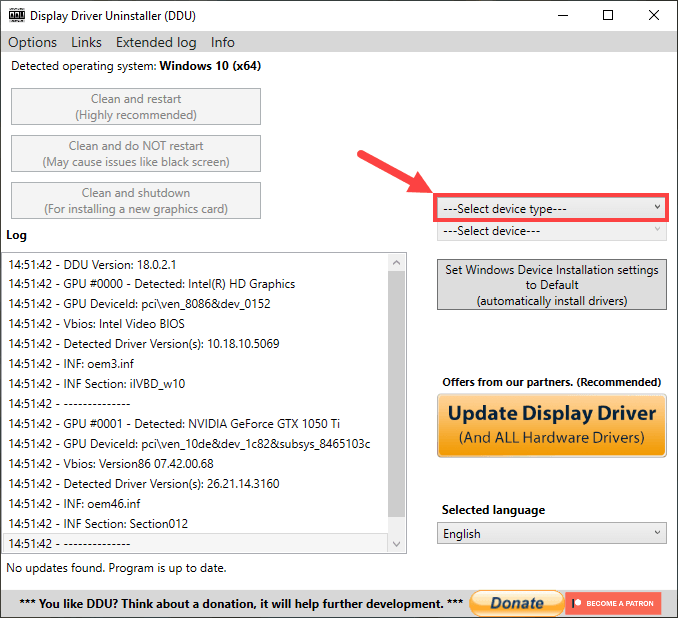
پھر ، کلک کریں آلہ منتخب کریں اور اپنے گرافکس کارڈ کی قسم ، جیسے NVIDIA کا انتخاب کریں۔
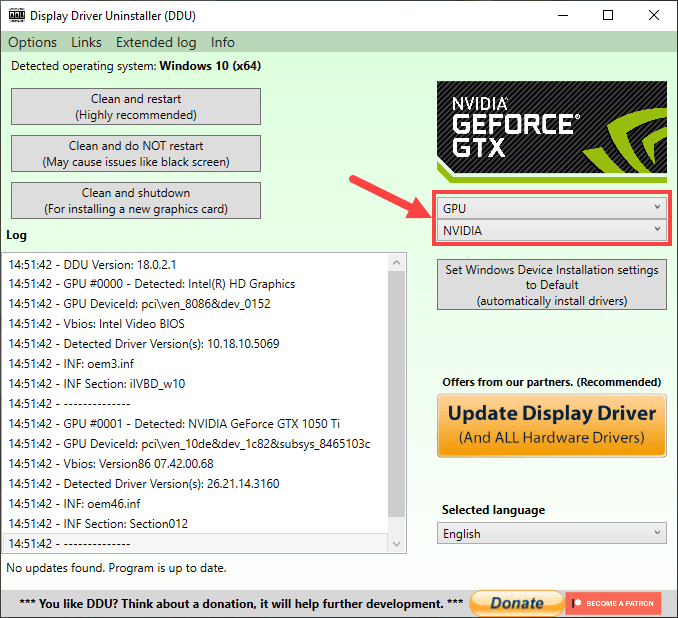
5) اوپری بائیں میں تین اختیارات ہیں:
صاف اور دوبارہ شروع کریں - اگر آپ اپنے موجودہ گرافکس کارڈ کو برقرار رکھنے کا فیصلہ کرتے ہیں یا کسی قسم کی دشواری کا ازالہ کرتے ہیں تو ، یہ وہی ہے جس پر آپ کو کلک کرنا چاہئے۔
صاف کریں اور دوبارہ شروع نہ کریں - اگر آپ کو متعدد گرافکس کارڈز کو ہٹانے کی ضرورت ہے تو ، یہ آپ کی پسند کا ہونا چاہئے۔
صاف اور بند - اگر آپ موجودہ ویڈیو کارڈ کو کسی نئے سے تبدیل کرنا چاہتے ہیں تو آپ کو اس اختیار پر کلک کرنا چاہئے۔
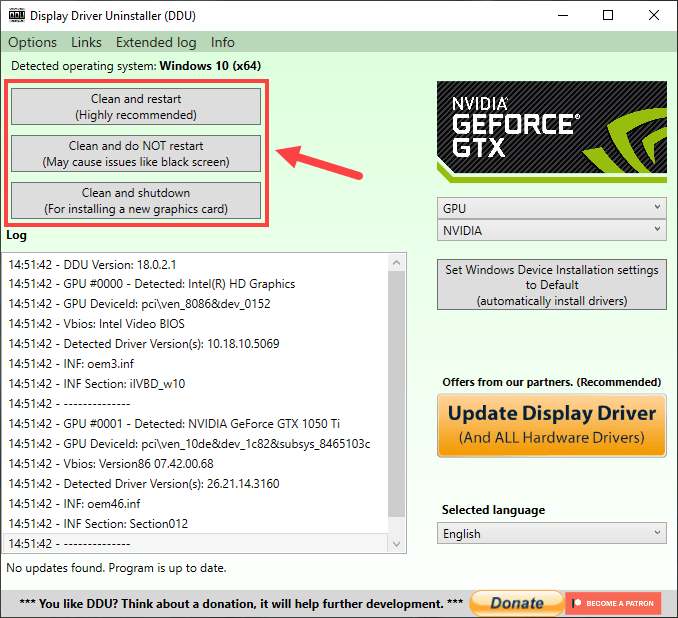
اپنی اصل صورتحال پر مبنی آپشن کا انتخاب کریں اور پھر ان انسٹال کرنے کا عمل مکمل ہونے کا انتظار کریں۔ اس سے کوئی فرق نہیں پڑتا ہے کہ آپ کون سا انتخاب کرتے ہیں ، آپ کو ضرورت ہوگی ریبوٹ آپ کے کمپیوٹر کو آگے بڑھنے کے لئے.
مرحلہ 4: ڈاؤن لوڈ شدہ ڈرائیور انسٹال کریں
آخر میں ، آخری قدم اپنے ڈرائیور کو انسٹال کرنا ہے۔
- اگر آپ اپنے کارخانہ دار کی ویب سائٹ سے ڈرائیور کو ڈاؤن لوڈ کرتے ہیں تو ، اب آپ کو یہ کرنا چاہئے:
عام طور پر آپ کے کمپیوٹر کے دوبارہ چلنے کے بعد ، آپ نے ڈاؤن لوڈ کردہ ڈرائیور کی فائل کا پتہ لگائیں مرحلہ نمبر 1 . اس فائل پر ('.exe' توسیع کے ساتھ) پر ڈبل کلک کریں اور پھر ڈرائیور کو انسٹال کرنے کے لئے اسکرین ہدایات پر عمل کریں۔ تبدیلیوں کے اثر و رسوخ لانے کیلئے اپنے کمپیوٹر کو مکمل ہونے پر دوبارہ شروع کرنا نہ بھولیں۔
- اگر آپ استعمال کرتے ہیں آسان ڈرائیور اپنے ڈرائیور کو اپ ڈیٹ کرنے کے لئے ، طریقہ کار یہ ہے:
1) ڈاؤن لوڈ کریں اور ڈرائیور ایزی انسٹال کریں۔ (اگر آپ پہلے ہی کر چکے ہیں تو یہ مرحلہ چھوڑ دیں۔)
2) آسان ڈرائیور چلائیں اور پر کلک کریں جائزہ لینا بٹن اس کے بعد ڈرائیور ایزی آپ کے کمپیوٹر کو اسکین کرے گا اور کسی بھی پریشانی والے ڈرائیور کا پتہ لگائے گا۔
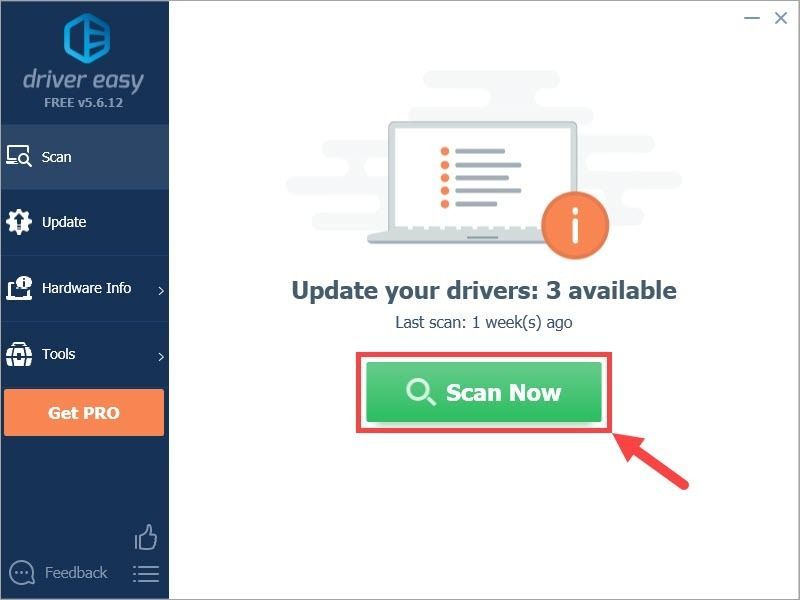
3) کلک کریں تمام تجدید کریں خود بخود ڈاؤن لوڈ اور انسٹال کرنے کے لئے جو آپ کے سسٹم پر موجود ہیں یا ختم ہوچکے ہیں ان تمام ڈرائیوروں کا صحیح ورژن (اس کی ضرورت ہے پرو ورژن - جب آپ سب کو اپ ڈیٹ کرتے ہیں تو آپ کو اپ گریڈ کرنے کا اشارہ کیا جائے گا)۔ یا اگر آپ صرف گرافکس ڈرائیور کو اپ ڈیٹ کرنا چاہتے ہیں تو ، بس پر کلک کریں اپ ڈیٹ اس کے ساتھ بٹن

نوٹ: اگر آپ چاہیں تو یہ مفت میں کرسکتے ہیں ، لیکن یہ جزوی طور پر دستی ہے۔
اگر آپ کو اپنے ڈرائیور کو اپ ڈیٹ کرنے کے لئے ڈرائیور ایزی استعمال کرنے میں کوئی پریشانی ہو تو ، براہ کرم ہمیں ای میل کرنے میں بلا جھجھک support@drivereasy.com . ہم ہمیشہ مدد کے لئے حاضر ہیں۔4) دوبارہ بوٹ کریں آپ کا پی سی یہاں تک کہ اگر آپ سے نہ پوچھا گیا ہو۔
اب آپ کے گرافکس ڈرائیور کو کامیابی کے ساتھ انسٹال کرنا چاہئے تھا۔ چیک کریں کہ کیا سب کچھ ٹھیک چلتا ہے۔
گرافکس ڈرائیوروں کو انسٹال کرنے کے 4 آسان اقدامات۔ امید ہے کہ اس پوسٹ سے آپ کے مسئلے کو حل کرنے میں مدد ملی۔ اگر آپ کے مزید کوئی سوالات یا نظریات ہیں تو ، براہ کرم نیچے کوئی تبصرہ کریں۔ پڑھنے کا شکریہ! 🙂





![[حل شدہ 2022] لیگ آف لیجنڈز ہائی پنگ / ہائی پنگ](https://letmeknow.ch/img/other/88/league-legends-hoher-ping-high-ping.jpg)
